블루스택5 다운로드와 사용법(안드로이드를 컴퓨터에서 최적화)
블루스택5 다운로드와 사용법(안드로이드를 컴퓨터에서 최적화)
스마트폰을 사용하다보면 PC 노트북에서 사용할순 없을까라는 생각이 듭니다. 최근 기술의 발전으로 스마트폰 앱을 노트북에서도 사용할수 있는데요!
대신 블루스택이라는 프로그램을 설치해야합니다. 노트북에서 구동 가능한 안드로이드라 생각라시면 이해하시기 편할것 같네요~ 아래에서 블루스택5 다운로드와 사용법, 최적화 방법까지 모조리 알려드리겠습니다.
1. 앱플레이어 '블루스택5'
블루스택5와 같은 프로그램을 앱플레이어라고 합니다. 안드로이드(갤럭시) 앱을 PC에서 구동시켜주는 프로그램인데요! 출시 초창기만 하더라도 호환되지않는 앱과 게임이 많았고 버그도 많았습니다.

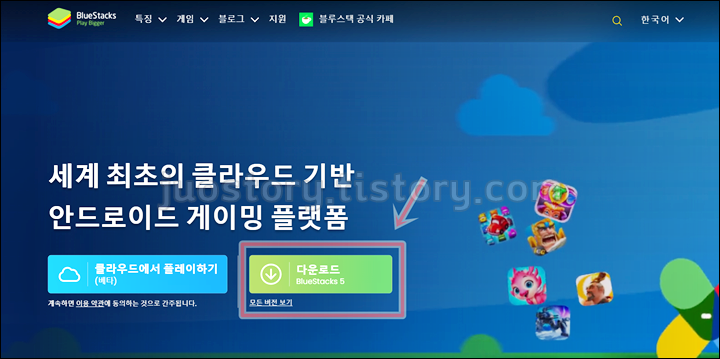
하지만 업그레이드가 되어 갈수록 이제는 신작이 출시되자마자 완벽하게 호환되는 모습을 보여주는 등 품질과 서비스가 한층 좋아진 것을 확인할수 있는데요!
블루스택을 추천하는 이유
제가 블루스택을 추천드리는 이유는 50% 적은 RAM 사용량과 빠른 설정시간, 램사용량 40% 감소, 5억명 이상이 사용하고 있는 신뢰감 높은 앱플레이어이기 때문입니다.
서론이 길었는데요! 블루스택 홈페이지에 들어가면 기본 32비트버전, 64비트용으로 나뉘어 있습니다. 64비트용이 있는 이유는 기본 버전에서 안돌아가는 모바일 게임을 실행하기 위함인데 뒤쪽에서 더 자세히 다루겠습니다.
2. 블루스택5 다운로드와 설치법
- 블루스택5 다운로드 : https://www.bluestacks.com/ko/index.html
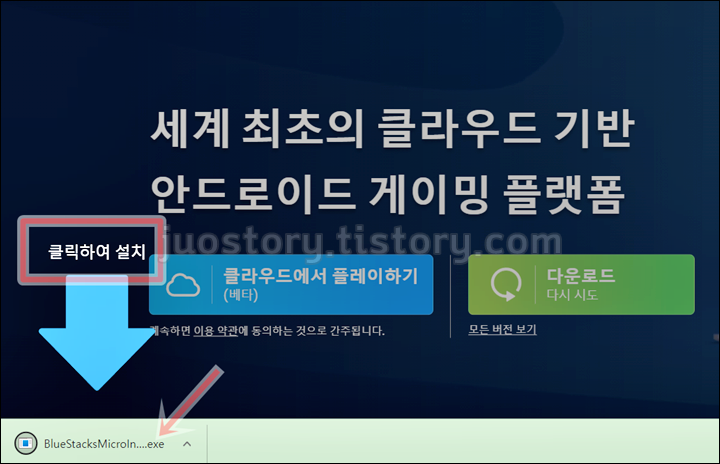
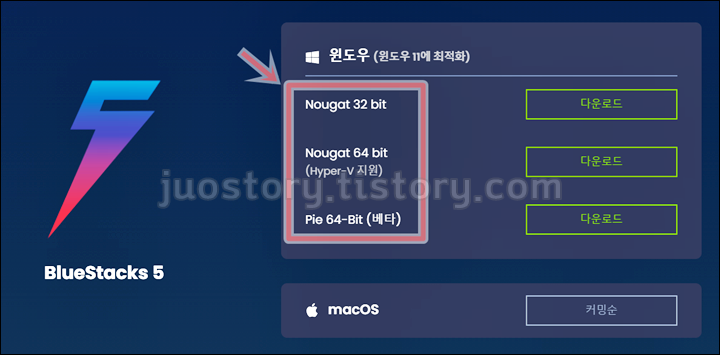
저는 블루스택 기본버전인 32비트용을 다운로드 받아보겠습니다. 블루스택 홈페이지에 접속하면 초록색 버튼으로 블루스택5 다운로드라고 보이실겁니다. 그걸 누르면 왼쪽 하단에 다운로드 되는것을 확인할수 있습니다.
블루스택5 설치법
다운받은 파일을 실행하고 지금설치 버튼을 누르면 설치가 진행됩니다. 설치가 완료되면 프로그램이 실행되는데 기본적으로 플레이스토어와 게임센터, 시스템 앱 정도만 설치되어 있습니다.
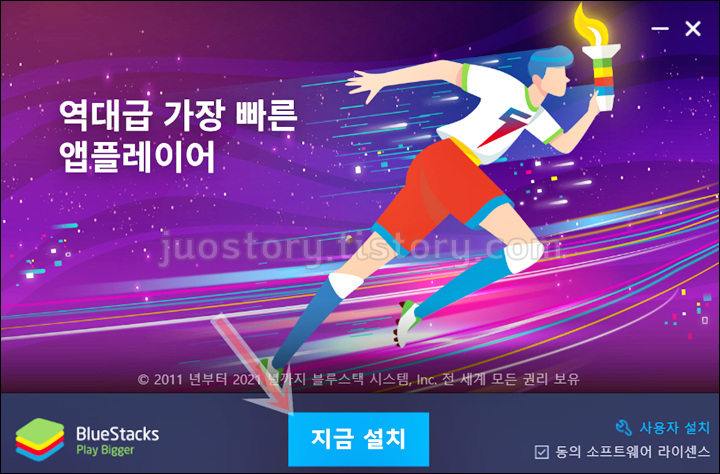
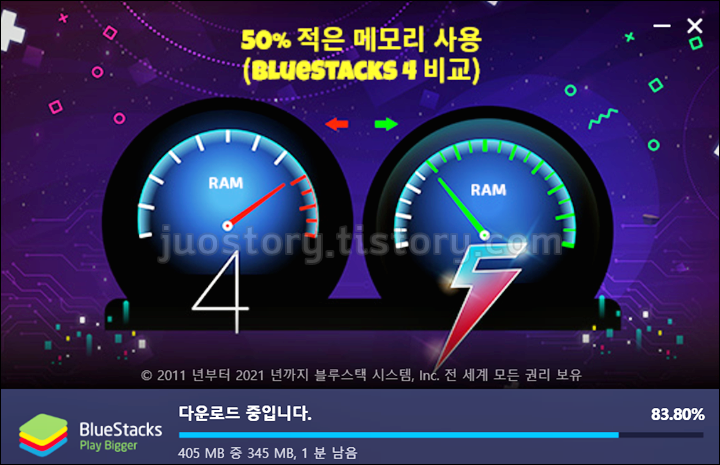
이 상태에서 플레이스토어를 더블클릭해서 로그인한 후 원하는 어플을 다운받아 실행하면 되는데요! 만약 게임을 위해서 블루스택5를 설치하셨다면 64비트가 필요한 이유와 최적화 방법을 아셔야 합니다.
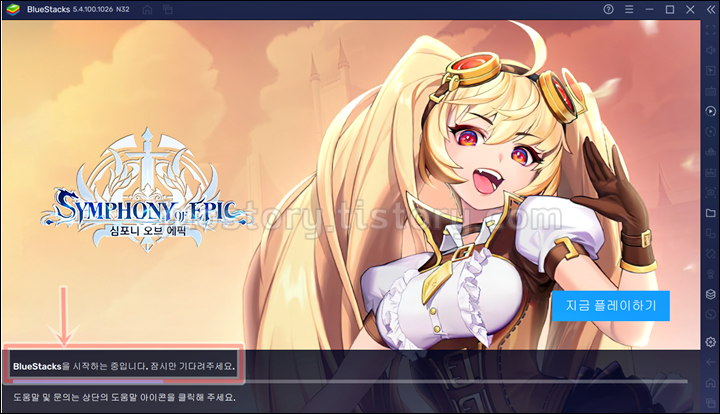

3. 블루스택 64비트와 멀티매니저
앞서 말씀드린대로 블루스택은 32비트와 64비트로 나뉘어있는데요! 리니지2M과 같은 고사양 어플은 64비트 버전을 사용해야합니다. 32비트는 예전부터 쭉 사용해오던 일반적인 어플용인데요~
64비트는 최신 안드로이드 버전에 맞춰 나오는 버전으로 리니즈2M의 경우 특히 64비트 전용으로 제공되었고, 화려한 그래픽을 자랑하기 때문에 그만큼 기술력이 들어간 앱플레이어를 사용해야 합니다.


기본버전으로 게임을 블루스택으로 실행하면 자주 튕기거나, 렉이 심하거나 실행이 되지않으면 64비트를 사용해야하고 리니지2M을 비롯해서 대표적으로 테라 히어로, A3 스틸얼라이브 등이 있습니다.
리니지2M의 경우에는 64비트 전용이라 헷갈리지 않지만, 멀티매니저를 통해 32비트와 64비트를 동시에 관리할수있기 때문에 각 플레이어마다 색깔을 다르게 구분해서 사용하면 헷갈리지 않을것입니다.
4. 블루스택5 최적화
컴퓨터에 안드로이드 프로그램을 설치하는 이유는 아마도 모바일 게임을 하기 위함일겁니다. 양손으로 쉽게 할수 있게 해뒀지만, 키보드와 마우스라는 탱크 앞에 양손은 활 수준이 아닐까 싶습니다.
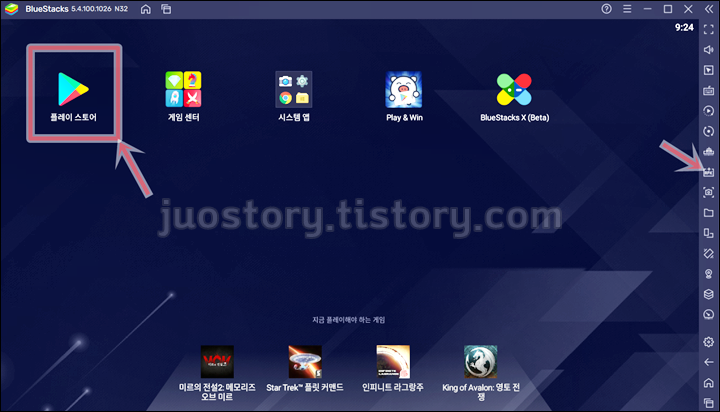
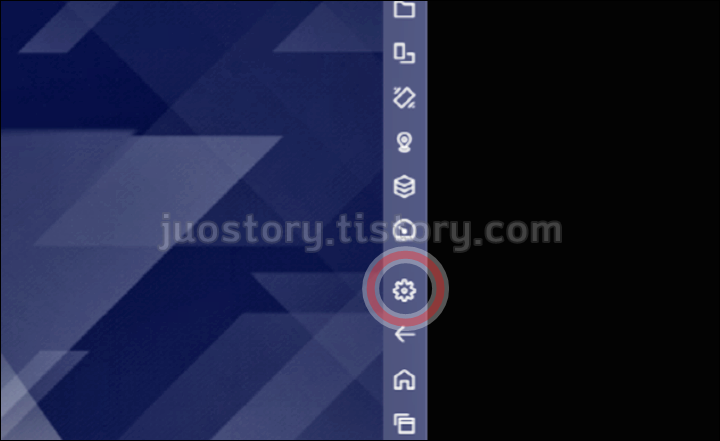
블루스택5를 설치하셨다면 오른쪽 아래에 있는 톱니바퀴 아이콘을 눌러 설정 메뉴에 들어갑니다. 잘 안보이실 것 같아서 확대해서 보여드립니다 ^^
1. 퍼포먼스 설정법
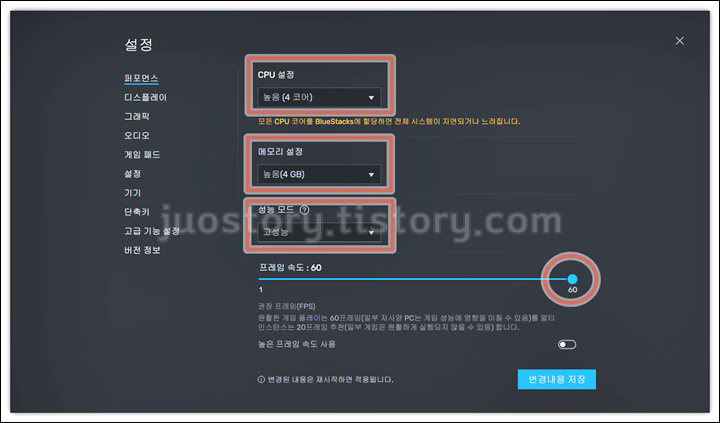
설정 메뉴에 들어오면 제일 먼저 퍼포먼스(포포몬쓰)가 보입니다. 여기서는 4가지 정도만 수정해주면 됩니다.
- CPU : 높음(4코어)
- 메모리 설정 : 높음(4GB)
- 성능 모드 : 고성능
- 프레임 속도 : 60
이렇게해주시면 거의 컴퓨터 성능을 최고로 끌어올린 퍼포먼스로 설정한 것이기 때문에 변경내용 저장하고 디스플레이로 넘어가겠습니다.
2. 디스플레이 설정법
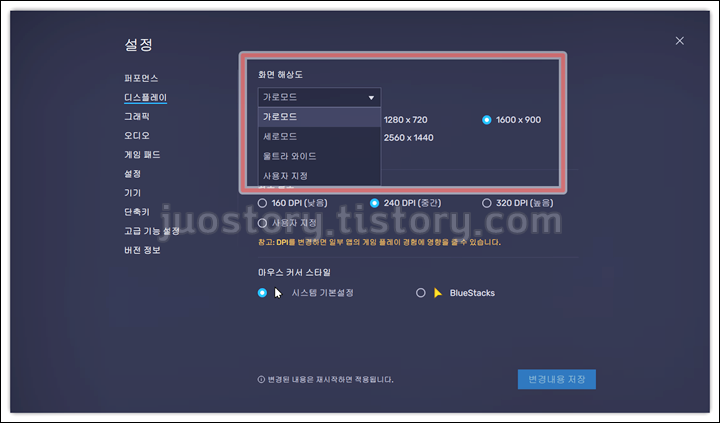
디스플레이에서는 화면 해상도를 수정할수 있습니다. 다만, 이 부분은 가로모드와 세로모드에 따라서 각 게임의 최적 해상도가 다르기 때문에 어떤 해상도를 하라고 말씀 드리기가 좀 애매한것 같습니다(권장은 1920x1080입니다)
그리고 화소 밀도인 dpi 값은 그대로 두셔도 됩니다. 마우스 커서 스타일은 기본 또는 블루스택 용으로 좋아하시는 스타일로 설정하고 저장합니다.
3. 그래픽 설정법
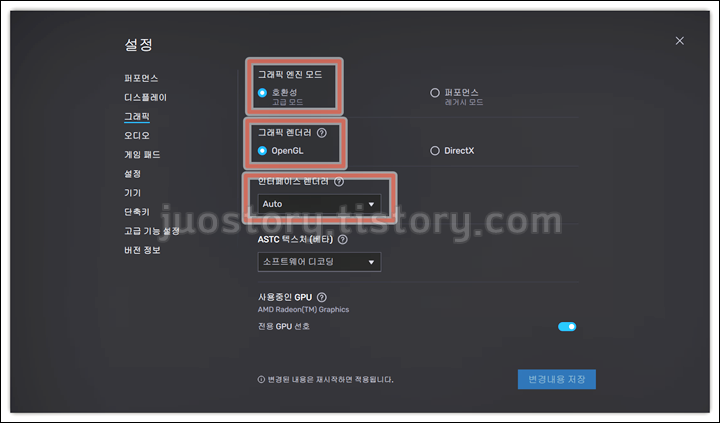
그래픽 설정은 2016년 이전 그래픽의 경우 퍼포먼스, DirectX로 설정하시면 됩니다. 최신 컴퓨터나 노트북의 경우에는 기본값으로 설정되어 있는 호환성과 OpenGL로 두시면 됩니다.
인터페이스 랜더러는 블루스택5에 들어와서 지원하는 기능인데 Auto로 두고 쓰시는 것이 가장 좋습니다. 여기까지가 블루스택5 최적화 방법이었고, 컴퓨터로 고사양 모바일게임 즐기시면서 재미있는 시간 보내시기 바랍니다.
감사합니다!
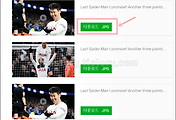



댓글